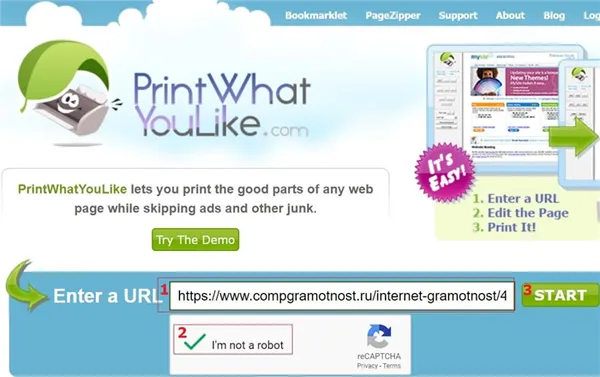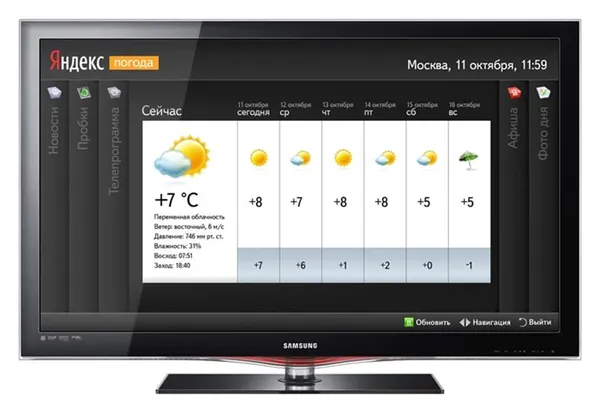Если изменить масштаб, можно получить изображение без потери масштаба за счет рамок. Однако таким образом нельзя печатать текст и другие документы. Можно сначала сделать скриншот изображения на экране, а затем отправить его в Paint, но качество результата будет низким.
Как распечатать АЗ на принтере А4 на двух листах
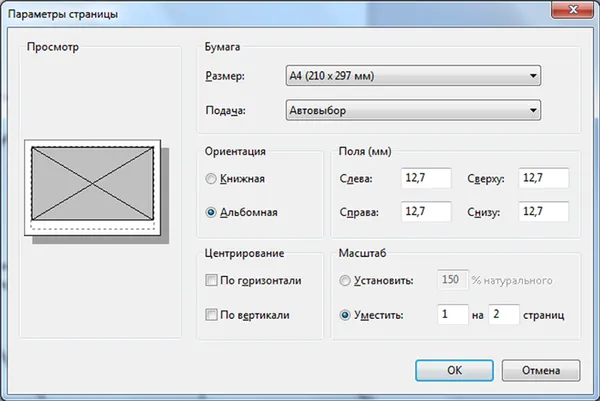
Если вы хотите напечатать документ формата А3, вам не обязательно покупать новый и довольно дорогой плоттер или широкоформатную машину. Вам просто нужно знать, как распечатать А4 или даже более крупное изображение на принтере формата А4.


Большинство домашних и офисных принтеров могут печатать только в стандартном формате А4. Этого обычно достаточно для печати рабочих документов, фотографий или, например, школьных сочинений. Однако иногда требуется распечатать большой файл, например, плакат или рисунок. К счастью, многие программы — от Word до AutoCAD — предлагают возможность распечатать рисунок или документ на нескольких листах.
Программное обеспечение принтера
Если вы хотите распечатать файл большего формата, чем может вместить ваш принтер, вы можете воспользоваться его штатным программным обеспечением. Для этого выполните следующие действия:
- Открыть изображение, сохранённое в правильном формате (JPEG, PNG). Для этого можно выбрать любую встроенную утилиту — например, средство просмотра фото Windows.
- Перейти к меню печати и выбрать модель принтера, качество, тип и размер бумаги (в данном случае — А4).
- Открыть свойства принтера и установить на вкладке многозадачности галочку напротив надписи «Многостраничность».
- Выбрать печать плаката, указать его размер и перейти к настройкам.
- Задать параметры плаката — выделить те листы, которые не будут печататься, линии отреза, метки выравнивания или перекрытие.
После выполнения всех настроек можно приступать к печати. В результате вы получите большое изображение, напечатанное на полноразмерных листах. Они будут аккуратно скреплены вместе, чтобы получилось изображение формата A3. Однако если вы выбрали рамки, фактический размер будет на 5-10 мм меньше с каждой стороны.
Вы также можете не накладывать изображения друг на друга — тогда размеры отпечатка будут стандартными (297×410 мм). Однако по краям остаются белые полосы (поля), и есть только один способ склеить листы — скотчем на обратной стороне бумаги.
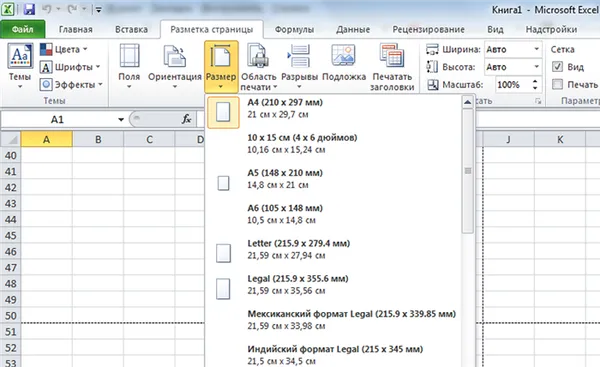
Опция разделения рабочего листа для печати на листах разного размера работает на всех принтерах. Количество листов и итоговый размер документа можно регулировать с помощью шкалы. Рекомендуется сделать текст достаточно крупным, чтобы его можно было прочитать.
Инструкция
Когда речь идет о том, как именно печатать формат А3 на стандартном принтере формата А4, обратите внимание, что эти периферийные устройства и МФУ могут печатать в двух режимах: вертикальном и горизонтальном.
Первый вариант — это печать страниц шириной 8,5 дюйма и высотой 11 дюймов. При использовании редактора Word некоторые параметры страницы должны быть изменены на альбомные. Кроме того, режим можно выбрать через настройки принтера или многофункционального устройства.
Важно помнить, что в подавляющем большинстве случаев печатающие устройства и соответствующее программное обеспечение по умолчанию настроены на вертикальную ориентацию страницы.
Чтобы внести необходимые изменения в Word, необходимо
- кликнуть «Файл»;
- открыть окно «Параметры страницы»;
- выбрать в разделе «Ориентация» «Портрет» или «Пейзаж» (в зависимости от версии используемого текстового редактора).
Чтобы установить ориентацию страницы непосредственно на самом печатающем устройстве, необходимо:
- перейти в панель управления ПК и открыть вкладку «Устройства и принтеры»;
- найти в списке используемый и инсталлированный принтер или многофункциональное устройство;
- кликнуть по значку оборудования правой кнопкой мыши;
- выбрать «Пейзаж», чтобы сменить ориентацию распечатываемых страниц нужным образом.
Многим пользователям удобнее печатать большой формат непосредственно из Word на стандартных периферийных устройствах. Алгоритм действий при этом следующий:
- открыть документ с помощью указанного текстового редактора;
- установить 1 страницу на листе по размеру страницы;
- добавить документ или картинку в очередь печати и дождаться ее результатов (в итоге принтер выдаст два листа А4).
При изменении параметров печати в настройках самого принтера необходимо учитывать один нюанс: Выбранный режим (вертикальный или горизонтальный) используется аппаратом по умолчанию.
Полезные программы
Опытные разработчики программного обеспечения стараются максимально упростить многие функции, в том числе печать документов и изображений в различных форматах на стандартных принтерах и многофункциональных устройствах. Популярной утилитой в этом случае является PlaCard. Эта программа зарекомендовала себя как эффективный инструмент для печати нескольких страниц формата А4. Она автоматически разделяет изображения и текстовые документы на любое количество секций без потери качества.
PlaCard предлагает возможность выборочной печати и сохранения каждого сегмента в виде отдельного файла изображения. При этом утилита чрезвычайно проста в использовании. Стоит также отметить, что пользователю доступно около трех десятков графических форматов.
Еще один эффективный инструмент, пользующийся сегодня большим спросом, — Easy Poster Printer. Он предлагает возможность печати плакатов различных размеров в высочайшем качестве всего за несколько кликов на стандартных периферийных устройствах. Помимо прочего, инструмент позволяет задавать положение бумаги, размер графического документа, а также параметры линии разметки и многое другое.
Помимо упомянутых выше программных продуктов, многофункциональное приложение Posteriza также занимает высокое место в шкале популярности. Одной из его особенностей является блок, в который можно вводить текст. Пользователь может отключить эту функцию в любой момент. Для этого нужно зайти в настройки, деактивировать ненужные опции и нажать на кнопку «Применить».
Параметры будущих страниц, включая количество штук, задаются в разделе «Размер». Любой файл формата А3 можно распечатать несколькими щелчками мыши. Пользователю остается только дождаться завершения процесса печати и сохранить все полученные данные в файл.
Способ 2: Программы для создания плакатов
Существуют специальные сторонние приложения, ориентированные на создание плакатов, афиш и их дальнейшую обработку. Многие из этих приложений имеют инструмент подготовки к печати, который позволяет пользователю вручную задать размер, количество листов и формат бумаги. Давайте на примере Posteriza посмотрим, как это работает:
- Запустите приложение и переходите к созданию или открытию плаката.
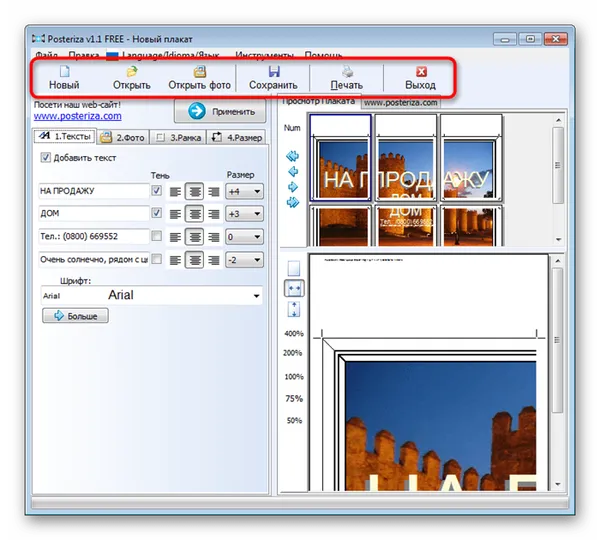
- Убедитесь в том, что все работы над проектом закончены, а если нет — доработайте его с помощью встроенного функционала.
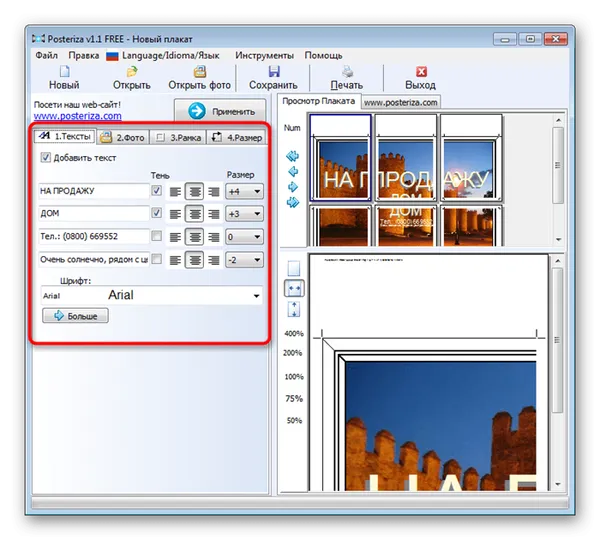
- Переместитесь во вкладку «Размер».
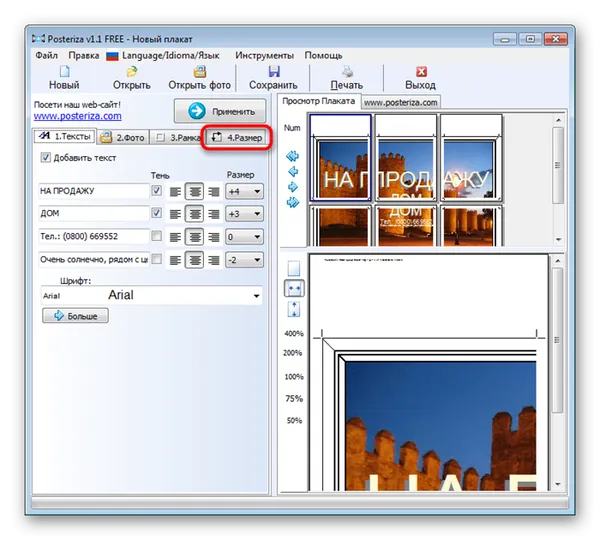
- Здесь задайте масштаб и параметры бумаги в соответствии со своими требованиями.
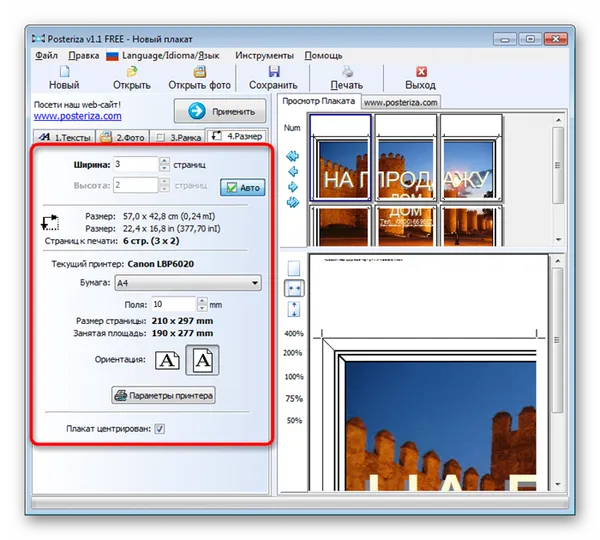
- Если выбранный принтер вас не устраивает, измените его через пункт «Параметры принтера».
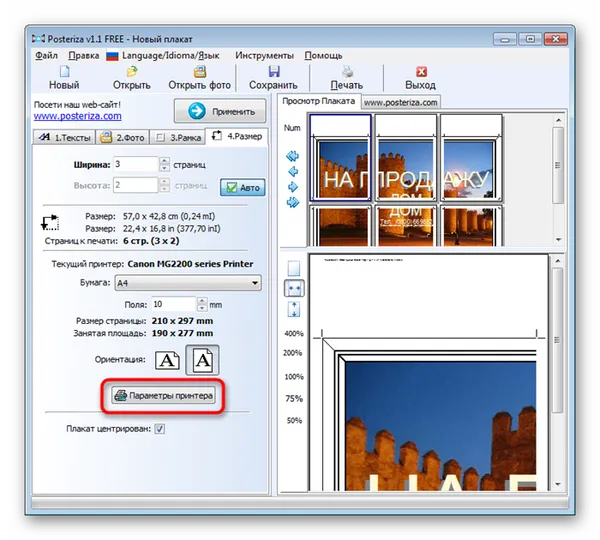
- По завершении настроек переходите к печати.
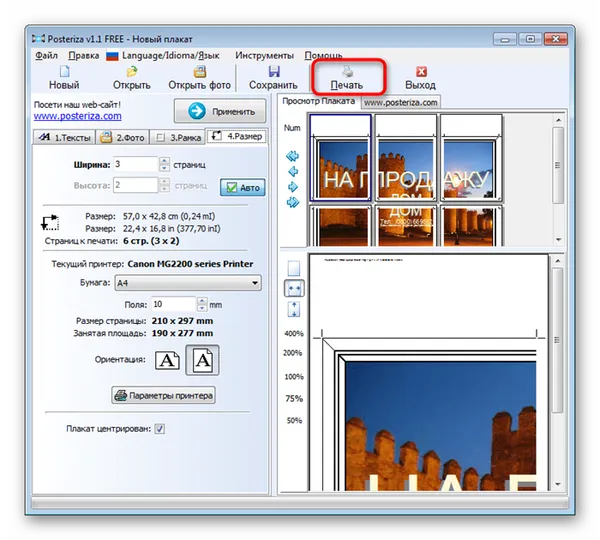
- Убедитесь в правильности конфигурации и запустите операцию.
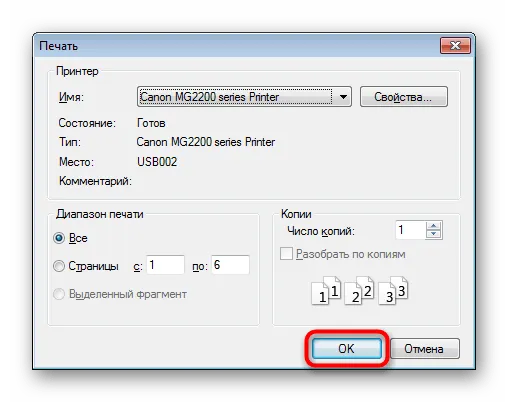
Также, если по каким-то причинам Posteriza вам не подходит, мы можем порекомендовать вам другие похожие программы. В следующем материале представлен обзор всех распространенных решений для создания и печати плакатов.
Мы показали вам, как печатать документы формата A3 на принтере формата A4. Теперь вам остается только выбрать оптимальный способ, а после печати объединить все листы и подготовить их к дальнейшей работе.
Paint
С помощью стандартных графических программ вы можете печатать изображения в различных форматах. Алгоритм прост
- Откройте изображение в графическом редакторе.
- Выберите меню «Файл» и перейдите в раздел «Печать» — «Параметры страницы».
- Установите необходимые параметры: масштаб страницы — 150%, «По размеру» — 1 на 2 страницы. Ориентация должна быть горизонтальной, если мы печатаем лист в формате 297х420мм, и наоборот — вертикальной, если исходник должен быть 420х297мм.
- Распечатайте изображение.
Изменяя масштаб, создается изображение, края которого не теряются. Однако тексты и другие документы таким образом печатать нельзя. Можно сначала сделать скриншот изображения на экране, а затем отправить его в Paint, но качество результата будет низким.
MS Word
Другой способ распечатать от А до Я на принтере формата А4 — использовать офисную программу Word. Она может работать как с текстом, так и с изображениями. Однако изображение должно быть вставлено в документ перед печатью.
- Подготовьте документ Word. Вставьте в него изображение или текст.
- Перейдите в меню «Файл» — «Печать» и выберите соответствующее печатающее устройство.
- Зайдите в свойства принтера, выберите размер печати А3 и вместо «1 страница на лист», который является настройкой по умолчанию, установите разделение большого формата на более мелкие — «2 страницы на лист».
Этот метод работает не на всех принтерах, а только на тех, где можно выбрать или вручную установить формат печати А3. Однако с помощью этой опции можно печатать не только изображения, но и текст. Это может быть полезно, например, при создании плаката с буквами.
Инструкция по выполнению печати на принтере А4 формата А3
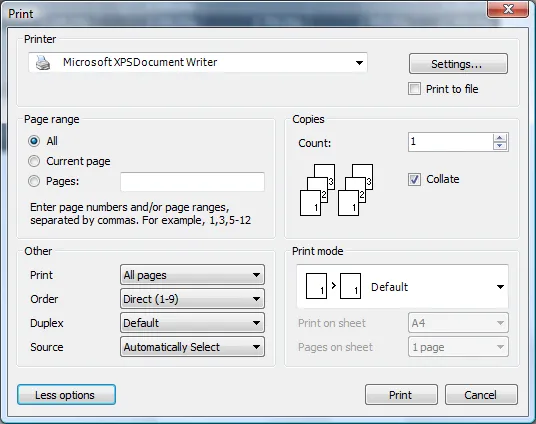
Многие принтеры по умолчанию настроены на вертикальный режим. Есть два способа переключить этот режим на горизонтальный (см. ниже).
- Настроить режим в параметрах страницы.
- Настроить режим в настройках принтера.
Как установить режим в параметрах страницы?
В таких программах, как Microsoft Word, Excel, Internet Explorer или других, из которых можно печатать, режим страницы можно изменить на вкладке Параметры страницы.
Microsoft Office 2007 и более поздние версии:
Нажмите Макет или Макет страницы в строке меню ленты. На вкладке Настройка страницы выберите Ориентация и выберите Пейзаж.
Microsoft Office 2003 и более ранние версии, интернет-браузер:
Откройте Параметры страницы или Параметры после нажатия кнопки Печать и установите для параметра Макет страницы значение Альбомный. После изменения можно посмотреть предварительный просмотр, чтобы убедиться, что используется альбомный формат.
Как можно изменить формат в настройках принтера?
Вы также можете изменить формат «Пейзаж» и «Портрет» в настройках принтера. Для доступа к настройкам принтера выполните следующие действия.
- Откройте панель управления, а затем опцию «Устройства и принтеры».
- Найдите принтер в окне и нажмите правой клавишей мыши на значок с помощью мыши.
- В появившемся меню откройте «Настройки» и отыщите «Ориентация» в меню настроек.
- Измените параметр на Пейзаж, чтобы установить принтер в альбомный формат по умолчанию.
Примечания. При изменении формата в настройках принтера принтер использует выбранный вами режим в качестве режима по умолчанию. Другими словами: Если вы измените формат принтера на альбомный, все программы будут печататься в альбомном режиме, а не в портретном.
При помощи каких программ можно упростить задачу

Если вы задаетесь вопросом, как распечатать лист формата A3 на двух листах формата A4, воспользуйтесь такой программой, как PlaCard. Эта программа является отличным решением и специально разработана для фотографий на нескольких листах формата А4. С помощью этой программы вы можете автоматически разделить каждое изображение на определенное количество частей, каждая из которых соответствует размеру бумаги А4.
Это приложение для фотографий на листах А4 предлагает возможность активировать выборочную печать и сохранять разделения в отдельных графических файлах. Оно позволяет печатать изображение всего за 3 щелчка мыши и создавать графические файлы через буфер обмена или обычный сканер, если он у вас есть. Стоит также отметить, что эта утилита поддерживает около тридцати графических форматов.
Чтобы ответить на вопрос, как создать плакат формата A3 на 2 листах формата A4, вы можете загрузить и запустить такое приложение, как Easy Poster Printer. С помощью этого приложения вы можете печатать плакаты различных размеров несколькими щелчками мыши, используя только стандартное печатное оборудование. С помощью этого приложения вы можете настроить качество и расположение бумаги, создать графический документ большего или меньшего размера, настроить ширину линии макета и так далее.
Posteriza — еще одно эффективное и простое в использовании приложение для работы с различными изображениями и другими графическими файлами. В этой программе есть специальный текстовый блок, в котором можно набирать текст. Чтобы убрать этот блок, достаточно перейти в соответствующий раздел, затем удалить то, что вам не нужно, и нажать кнопку «Применить», чтобы применить новые настройки.
Все функции, связанные с установкой количества блоков и размера будущего плаката, находятся на вкладке «Размер». Если вы примените одну из вышеперечисленных функций, вы сможете легко распечатать любой файл формата А3 на бумаге формата А4. Затем вам останется только взять готовые листы и скрепить их степлером.